Instalacja motywu Finax
Aby rozpocząć korzystanie z motywu Finax, musisz zainstalować go na swoim koncie WordPress. Proces ten jest prosty i można go przeprowadzić na kilka sposobów.
Pobieranie motywu
Po zakupie motywu musisz go pobrać. Zaloguj się na swoje konto, przejdź do sekcji z pobraniami i znajdź swój motyw. Kliknij przycisk pobierania i wybierz opcję „Tylko instalowalny plik WordPress”. Upewnij się, że wybierasz tę opcję, aby pobrać poprawny plik zip. W przypadku pobrania „Wszystkich plików i dokumentacji” otrzymasz pakiet zip, który po rozpakowaniu zawiera nie tylko plik motywu, ale również dokumentację, dane demo i inne pomocne pliki. W takim przypadku należy rozpakować cały pakiet motywu i zainstalować plik zip motywu. Instalacja niewłaściwego pliku skutkuje błędem „stylesheet error” w instalacji WordPressa, dlatego ważne jest, aby upewnić się, że instalujesz poprawne pliki.
Instalacja motywu
- Po pobraniu odpowiednich plików, zaloguj się do WordPressa i sprawdź, czy Twoja wersja WordPressa jest aktualna.
- Przejdź do sekcji Wygląd > Motywy > Dodaj nowy > Prześlij motyw i wybierz odpowiedni plik zip. Po załadowaniu aktywuj motyw, klikając przycisk „Aktywuj”.
- Po aktywacji zobaczysz wiadomość o wymaganej instalacji wtyczek — naciśnij „Zainstaluj wtyczki”. Zaznacz wszystkie pola wyboru i naciśnij „Zainstaluj”, a następnie aktywuj wtyczki. Po wykonaniu tych kroków motyw oraz wszystkie wtyczki będą poprawnie zainstalowane i aktywowane.
Rozwiązywanie problemów z instalacją wtyczek
Jeżeli napotkasz trudności z instalacją i aktywacją wszystkich wtyczek naraz, spróbuj zainstalować je pojedynczo, a nie wszystkie jednocześnie.
Instalacja przez FTP
Możesz również zainstalować motyw za pomocą FTP. Skorzystaj z oprogramowania takiego jak FileZilla. Pobierz pliki motywu w formacie zip, rozpakuj je i przesyłaj folder motywu na swój serwer przez FTP do lokalizacji: wp-content > themes. Po tym nowy motyw pojawi się na panelu administracyjnym WordPressa w sekcji Wygląd > Motywy, gdzie można go aktywować, a następnie postępować zgodnie z wcześniejszymi instrukcjami.
Importowanie treści demo
Po zainstalowaniu motywu należy zaimportować dane demo, aby uzyskać punkt wyjścia do tworzenia strony internetowej. W przypadku motywów Finax jest to bardzo łatwe i można to zrobić w zaledwie jednym kliknięciu.
1. Przejdź do panelu administracyjnego WordPressa > Wygląd > Importuj dane demo i naciśnij przycisk. Importowanie danych może zająć kilka minut.
2. Następnie musisz osobno zaimportować dane slidera Revolution. Pobierz pełny pakiet zip z ThemeForest, rozpakuj go, a następnie w folderze „demo” znajdź pliki slider.zip.
3. Załaduj te pliki do panelu administracyjnego WordPressa > Slider rewolucji > Importuj. Po wykonaniu tego kroku otrzymasz dokładną kopię demonstracyjną na swojej stronie.
Rozwiązywanie problemów z instalacją i importowaniem demo
Jeśli napotkasz problemy z instalacją motywu lub importowaniem danych demo, może to być spowodowane niektórymi ograniczeniami w konfiguracji hostingu lub oprogramowania. Oto główne przyczyny problemów:
– Twoja wersja WordPressa powinna być aktualna.
– Wersja PHP powinna być zgodna z Twoją wersją WordPressa.
– Limit pamięci hostingu oraz limit czasu powinny być wystarczające, aby zainstalować motyw i zaimportować dane demo.
Zwiększanie limitu pamięci
Aby zwiększyć limity pamięci, sprawdź konfigurację php.ini na swoim serwerze. Zespół Ninzio zaleca zmianę następujących parametrów w pliku php.ini:
– max_input_vars (domyślnie 1000) zmień na 3000
– post_max_size (domyślnie „8M”) zmień na 2000M
– upload_max_filesize (domyślnie „2M”) zmień na 64M
– max_execution_time (domyślnie „30”) zmień na 180
– max_input_time (domyślnie „-1”) zmień na 180
– memory_limit (domyślnie „128M”) zmień na 3000M
Jeśli nie masz dostępu do swojego pliku php.ini, skontaktuj się z dostawcą hostingu, aby zrealizowali te zmiany.
Konfiguracja strony głównej i archiwum bloga
Zgodnie z domyślnymi ustawieniami WordPressa strona główna wygląda jak archiwum bloga. Aby to zmienić, przejdź do panelu administracyjnego WordPressa > Ustawienia > Czytanie i wybierz opcje dla strony głównej oraz strony bloga. Zmień na „statyczną” stronę i wybierz odpowiednie strony, które chcesz ustawić jako stronę główną oraz stronę bloga.
Dostosowywanie motywu: Nagłówek, logo, menu
Motyw Finax oferuje wiele łatwych w użyciu opcji do dostosowywania wyglądu Twojej strony. Większość opcji motywu można znaleźć w natywnym kreatorze WordPressa. Aby wprowadzić zmiany w projekcie swojej witryny, przejdź do Wygląd > Dostosuj. W tym miejscu znajdziesz wszystkie dostępne opcje, które możesz zmienić — jest to proces łatwy i intuicyjny, a wszystkie zmiany widać na żywo.
Praca z nagłówkami w kreatorze
- Motyw pozwala na wybór różnych wersji menu dla każdej strony osobno oraz dla całej witryny.
- Aby wybrać wersję nagłówka dla konkretnej strony, przejdź do edytora strony i w opcjach rozszerzonych wybierz swoją wersję nagłówka.
- Aby edytować tę wersję nagłówka, przejdź do kreatora (panel administracyjny > Wygląd > Dostosuj) i znajdź tę stronę w menu nagłówka. Możesz teraz edytować tę wersję nagłówka.
- Aby edytować inną wersję nagłówka, wybierz inną wersję nagłówka w opcjach rozszerzonych strony, a następnie powtórz kroki.
- Aby ustawić ogólną wersję nagłówka dla strony, przejdź do kreatora > opcje ogólne > nagłówek witryny i wybierz swoją wersję nagłówka. Możesz także włączyć stałe menu lub sticky menu.
Tworzenie menu typu „One Page”
Motyw Finax posiada funkcjonalność typu „One Page”. Aby stworzyć takie menu, przejdź do panelu administracyjnego WordPressa > Wygląd > Menu i stwórz nowe menu. Przy tworzeniu menu musisz linkować do ID, np. „#features”.
1. Przypisz swoje menu do lokalizacji „One Page”. Ważne jest, aby nazwa Twojego menu brzmiała „One Page”.
2. Następnie przejdź do strony, na której chcesz stworzyć layout „One Page”. Wybierz szablon „One Page” dla tej strony.
3. Utwórz sekcję z edytorem WPBakery, ustaw ID, które przypisałeś do swojego menu — np. „features” (bez symbolu #).
Praca z widżetami
Aby pracować z widżetami w paskach bocznych lub w stopce, przejdź do panelu administracyjnego WordPressa > Widżety. Zobaczysz obszary, w których możesz umieszczać widżety, a także dostępne widżety. Po prostu przeciągnij widżet do odpowiedniego obszaru widżetu, dostosuj jego ustawienia i zobacz rezultaty na swojej stronie.
Praca z stronami i WPBakery Page Builder
- WPBakery Page Builder jest potężnym i elastycznym narzędziem typu „przeciągnij i upuść”, które umożliwia tworzenie dowolnego rodzaju treści w stronach. Aby dowiedzieć się, jak działa ta wtyczka, zapoznaj się z jej dokumentacją.
- Aby utworzyć stronę, przejdź do panelu administracyjnego WordPressa > Strony > Dodaj nową.
- Po dodaniu nowej strony edytuj ją, a w edytorze przełącz się na WPBakery Page Builder. Możesz wybierać między trybem backend, frontend oraz klasycznym. Pracujmy teraz w trybie backendu. Teraz możesz dodać każdy element, który chcesz – zobaczysz wiele niestandardowych elementów stworzonych z myślą o tym motywie, każdy ma swoje własne opcje.
- Podczas edytowania pojedynczej strony, pod WPBakery Page Builder znajdziesz sekcję opcji rozszerzonych, gdzie znajdziesz wszystkie opcje do ustawienia dla tej strony — wersja nagłówka, styl tytułu, tło oraz układ strony.
- Importując dane demo motywu, importujesz wszystkie strony, które pokazują struktury elementów oraz działanie motywu — to bardzo przydatne.
Praca z niestandardowymi typami postów
W motywie Finax znajdziesz różne niestandardowe typy postów, takie jak galeria, portfolio, członkowie zespołu, opinie i inni. Niestandardowe typy postów znajdują się w głównym menu panelu administracyjnego. Możesz łatwo edytować istniejące elementy lub dodawać nowe dla każdego z niestandardowych typów postów.
Praca z Contact Form 7
- Upewnij się, że zainstalowałeś wtyczkę Contact Form 7, aby móc tworzyć formularze kontaktowe. Przejdź do panelu administracyjnego WordPressa > Kontakt > Dodaj nowy.
- Nadaj formularzowi nazwę i dostosuj informacje Mail.
- Użyj różnorodnych elementów formularza, aby stworzyć formularz kontaktowy.
- Dodaj utworzony formularz na swoją stronę. W edytorze WPBakery znajdziesz element „Contact Form 7”. Dodaj ten element i wybierz swój formularz z listy.
Więcej informacji o wtyczce Contact Form 7 znajdziesz w jej dokumentacji.
Tłumaczenie motywu
- Zainstaluj program poEdit, aby móc tłumaczyć motyw.
- Przejdź do folderu wp-content > themes > folder twojego motywu > languages. Tam znajdziesz plik .pot, który otworzysz w programie poEdit.
- Po edytowaniu nazwa plików, które utworzysz po zmianach, powinna być zgodna z wymaganiami (więcej informacji w dokumentacji poEdit).
- Otwórz plik wp-config.php w głównym folderze WordPressa i dodaj linię define(’WPLANG’, ”); pamiętając, aby zastąpić pusty wpis kodem swojego języka.
- Możesz także tłumaczyć motyw korzystając z pluginu Loco Translate.
- Motyw jest w pełni kompatybilny z pluginem WPML, co umożliwia jego użycie do tłumaczeń i wielojęzyczności.
Najczęściej zadawane pytania
Aktualizacja motywu przez FTP
- Pobierz najnowszą wersję motywu (pełny pakiet). Rozpakuj go, wewnątrz znajdziesz plik zip motywu, folder wtyczek i inne.
- Rozpakuj plik zip motywu również, po czym w FTP przejdź do wp-content > themes i zamień stary folder motywu na nowy, zastępując wszystkie pliki.
- Teraz zaktualizuj wszystkie dołączone wtyczki. Przejdź do folderu „plugins” w pakiecie motywu, następnie rozpakuj wszystkie pliki zip wewnątrz tego folderu, uzyskując foldery wtyczek. Przejdź do wp-content > plugins i zamień każdy folder wtyczki na nowy folder, zastępując wszystkie pliki wewnątrz.
Jak stworzyć motyw podrzędny
Motyw podrzędny to motyw, który dziedziczy funkcjonalność innego motywu, zwanego motywem nadrzędnym. Motywy podrzędne pozwala na modyfikację lub dodanie do funkcji motywu nadrzędnego. Jest to najlepszy sposób na modyfikację istniejącego motywu. Dzięki motywowi podrzędnemu możesz aktualizować motyw nadrzędny (co może być istotne dla bezpieczeństwa lub funkcjonalności), zachowując jednocześnie swoje zmiany. Możesz stworzyć własny motyw podrzędny, kierując się dokumentacją.
Jak skonfigurować Mailchimp
- Motyw jest kompatybilny z wtyczką „Mailchimp for WordPress”. Aby to działało, musisz wpisać swoje ważne klucze API w panelu administracyjnym WordPressa > mailchimp for WordPress > formularz klucza API.
- Aby uzyskać klucz API, musisz założyć konto na Mailchimp. Po zalogowaniu się przejdź do sekcji https://admin.mailchimp.com/account/api i stwórz swój klucz API. Skopiuj go i wklej do WordPressa.
Jak skonfigurować widżet ostatnich tweetów
- Przejdź do panelu administacyjnego WordPressa > Wygląd > Widżety i dodaj widżet „ostatnie tweety”, który możesz umieścić w dowolnym obszarze widżetu.
- Zaloguj się do swojego konta Twitter i stworzyć nowe aplikacje, aby uzyskać dane potrzebne do skonfigurowania widżetu.
Podsumowanie
Instalacja i konfiguracja motywu Finax to proste i intuicyjne procesy, które oferują szeroką gamę opcji dostosowywania i funkcjonalności. Dzięki zastosowaniu narzędzi takich jak WPBakery Page Builder oraz integracji z różnymi wtyczkami, użytkownicy mogą tworzyć zaawansowane i piękne strony internetowe. Finax zapewnia także wsparcie dla tłumaczeń oraz integracji z Mailchimp, co dodatkowo zwiększa jego atrakcyjność. Właściwe zrozumienie tego motywu oraz skuteczna nawigacja po jego funkcjach pozwoli Ci w pełni wykorzystać jego potencjał w budowie profesjonalnych stron internetowych.
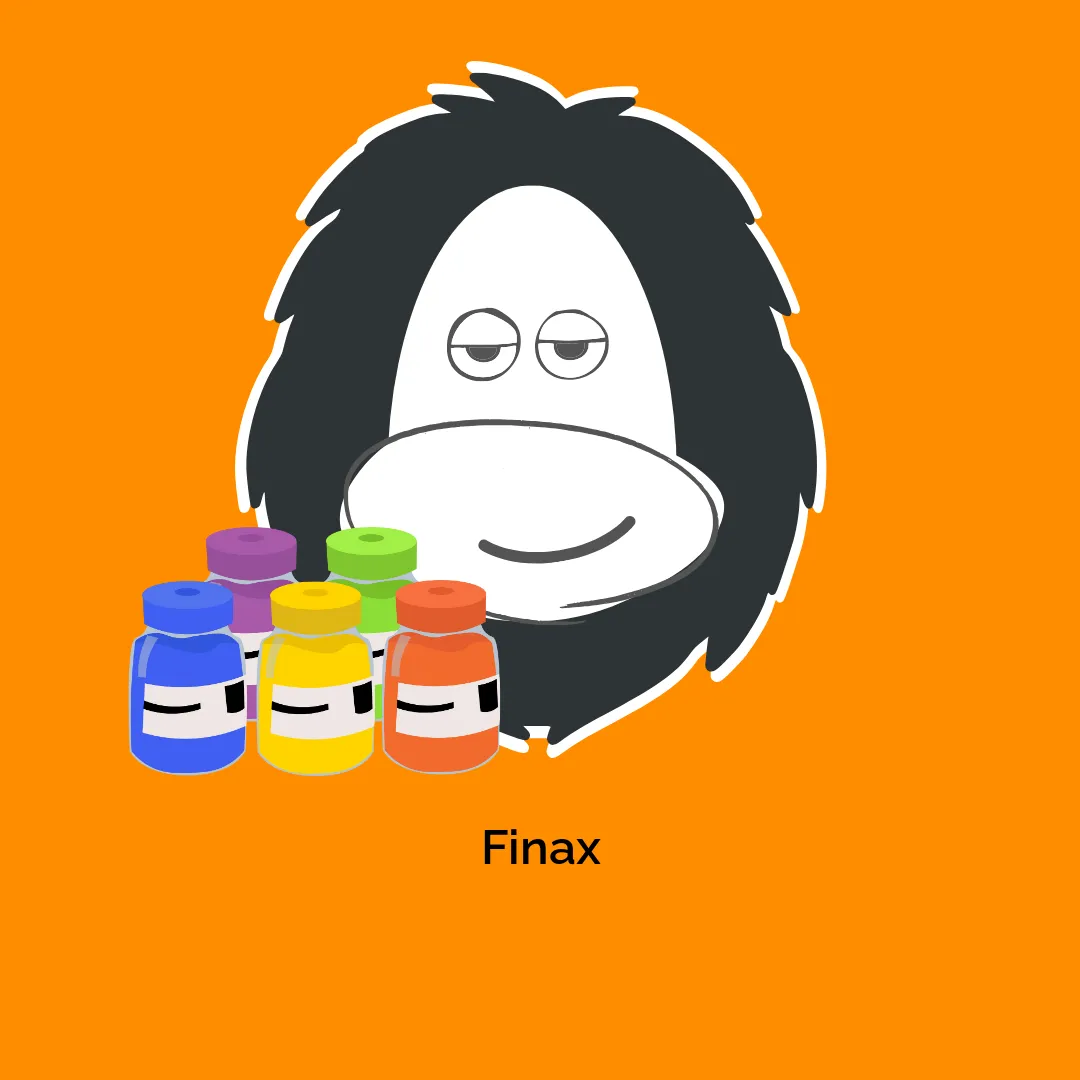




Opinie
Na razie nie ma opinii o produkcie.